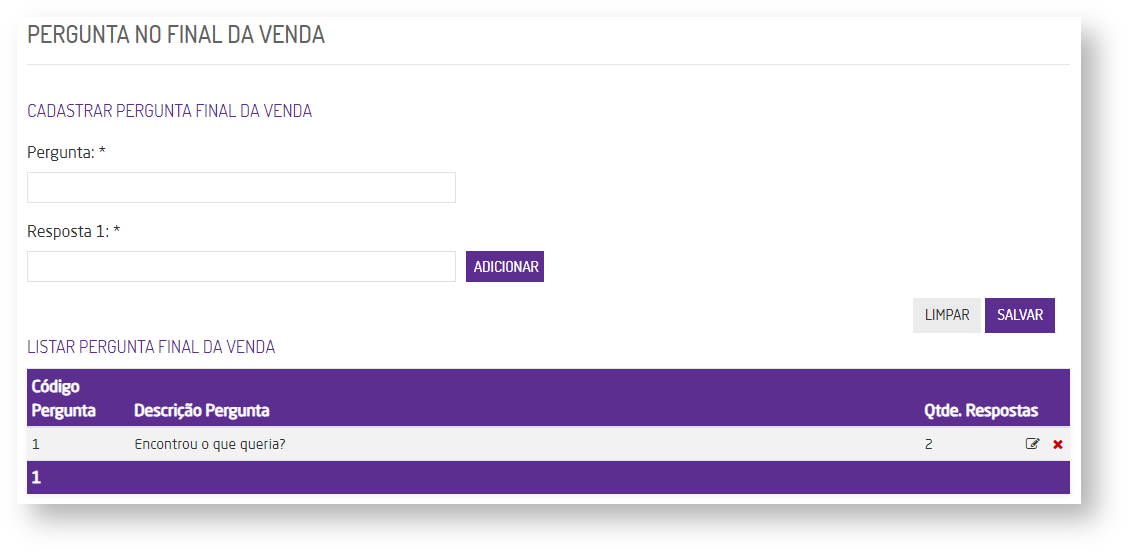A pergunta no final da venda é utilizada por algumas lojas com o intuito de realizar pesquisas com o cliente, como por exemplo, se ele encontrou todos os produtos que desejava no estabelecimento.
Configurações da Rotina
Neste tópico serão descritas as configurações necessárias para a disponibilização e execução da rotina.
Permissão de Usuário
- A permissão de usuário "Pergunta Final da Venda" disponível em Empresa > Segurança > Configurar Usuário > Grupo "Faturamento" > Subgrupo "Cadastros Auxiliares" deve estar marcada para que seja possível realizar o cadastro de uma pergunta.
Executando a Rotina
Para que a pergunta seja exibida no POS e no Venda Fácil, é necessário habilitar a permissão descrita acima, realizar o cadastro da pergunta e então definir que esta será exibida no PDV.
Cadastro de Pergunta
Após habilitar a permissão de usuário é necessário acessar Faturamento > Cadastros Auxiliares > Pergunta final da Venda para realizar o cadastro da pergunta e definir se estará ativa. Para cadastrar uma pergunta é necessário descrevê-la no campo "Pergunta" assim como suas possíveis respostas. Através do botão "Adicionar" é disponibilizado um novo campo para respostas, poderão ser cadastradas até 30 opções de resposta. Ao salvar a pergunta cadastrada é apresentada em uma listagem com as opções de editar e excluir.
Cadastro de pergunta
Para definir se a pergunta estará ativa ou não, será necessário editá-la e pelo botão "Exibir esta pergunta no final da venda" informar se ela estará disponível.
Editando pergunta
Existe uma alternativa para definir qual pergunta estará ativa, sem a necessidade de acessar o cadastro de perguntas, este modo pode ser utilizado quando a pergunta já está cadastrada, basta acessar Empresa > Parâmetros Globais > POS > Subgrupo "Gerais" > Parâmetros "Exibir pergunta no final da venda no POS:" e selecionar a pergunta desejada.
Exibindo a pergunta no POS
Com a empresa configurada como descrito acima, ao executar o POS nos tipos de emissão NFC-e, SAT ou PAF-ECF, após confirmar o plano de pagamento e clicar em "Finalizar" será exibida a pergunta configurada. A pergunta será apresentada na finalização de venda, desta maneira contempla Venda Direta, Pré-Venda e DAV.
Exibição da pergunta
No caso da emissão de NFC-e, a pergunta e resposta serão apresentadas logo abaixo no QR code.
NFC-e
Exibindo a pergunta no Venda Fácil
Com a empresa configurada como descrito acima, no Venda Fácil, após confirmar o plano de pagamento e clicar em "Finalizar" será exibida a pergunta configurada. A pergunta será apresentada na finalização de venda, desta maneira contempla apenas Venda Direta.
No documento interno da venda poderá visualizar a pergunta e a resposta.
Relatório de Respostas
Ao acessar Faturamento > Loja > Relatórios > Pergunta no Final da Venda será possível visualizar as vendas realizadas no período desejado e a apuração dos resultados das perguntas criadas.
Relatório Pergunta no Final da Venda
Ao acessar o relatório serão apresentados os seguintes filtros:
Filtros
- Data Inicial: deve ser informada uma data inicial para o período;
- Data Final: deve ser informada uma data final para o período;
- Empresa(s): será possível selecionar uma ou mais empresas para a geração do relatório. Por padrão será apresentada a empresa logada;
- Vendedor(es): devem ser selecionados um ou mais vendedores;
- Pergunta(s): devem ser selecionadas uma ou mais perguntas;
- Centro(s) de Custo: devem ser selecionados um ou mais centros de custos;
- Série(s): devem ser selecionadas uma ou mais séries;
- Ordenar por: deve ser selecionada uma forma de ordenação.
- Empresa: realiza a ordenação por empresa, ou seja, os documentos emitidos serão ordenados conforme o código da empresa;
- Vendedor: realiza a ordenação em ordem alfabética;
- Data: realiza a ordenação da menor data para a menor.
Ao definir os filtros e listar o relatório, os dados serão apresentadas as seguintes colunas:
Listagem
- Empresa: será apresentada a empresa em que foi emitido o documento;
- Vendedor: será apresentado o vendedor responsável pela venda;
- Data: será apresentada a data de emissão do documento;
- Documento/ECF: será apresentado o número do documento e ECF;
- Pergunta: será apresentada a pergunta realizada;
- Resposta: será apresentada a resposta concedida.
Logo abaixo da listagem de documentos será apresentado um quadro resumo com as informações:
Resumo dos resultados
- Pergunta: será apresentada a pergunta cadastrada;
- Opção: será apresentada as opções de respostas;
- Qtd: serão apresentadas as quantidades de respostas;
- Qtd%: será apresentada a quantidade em percentual referente aquela resposta com relação ao total;
- Valor: será apresentado o valor total das vendas realizadas que tiveram aquela resposta;
- %: apresenta o percentual referente ao valor daquela resposta com relação ao valor total faturado com aquela pergunta;
Gerar Excel
Através da opção "Gerar Excel" disponibilizada no cabeçalho do relatório o sistema permite realizar o download da listagem gerada.
Download do relatório